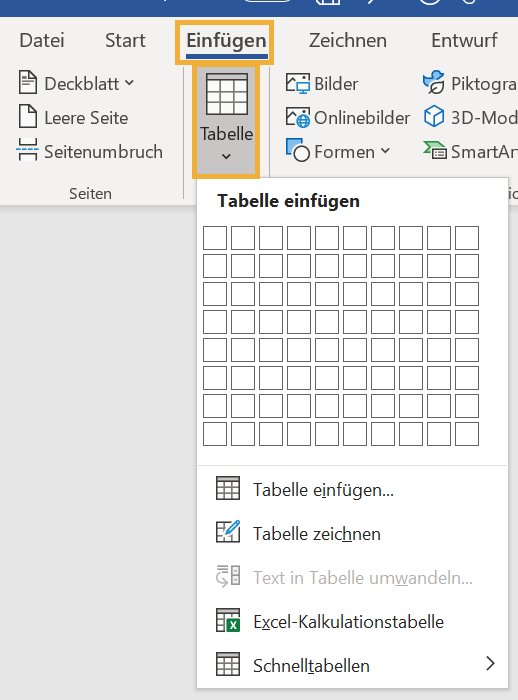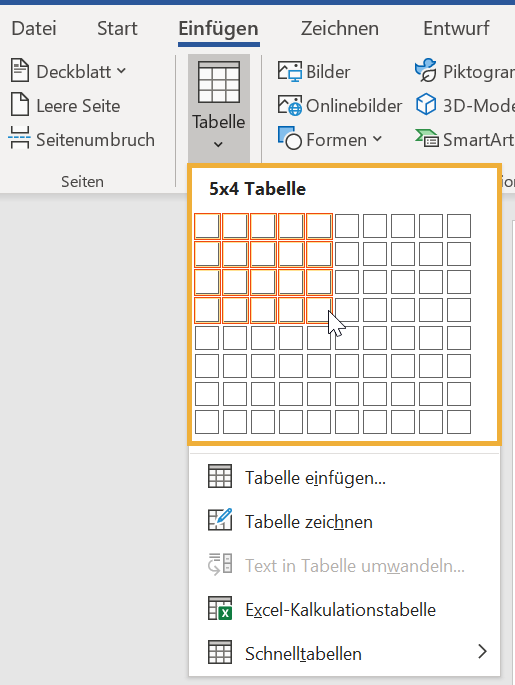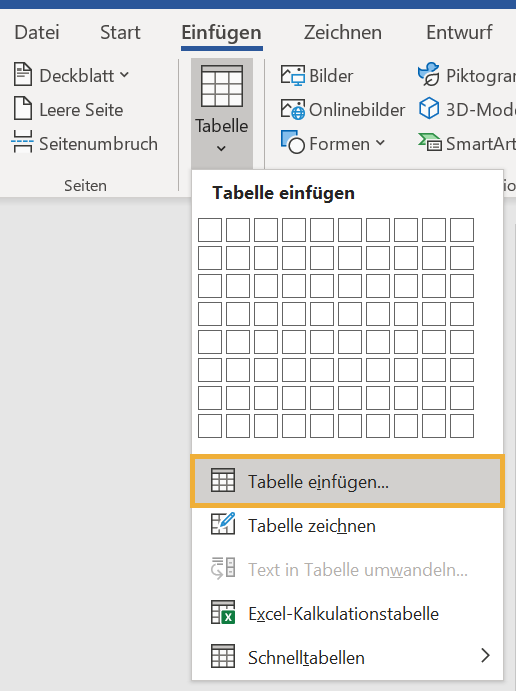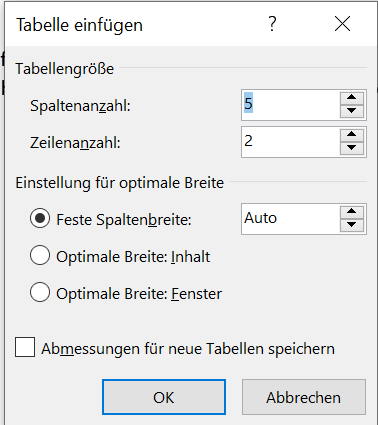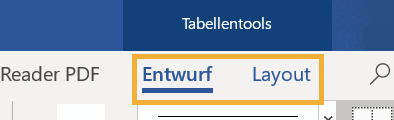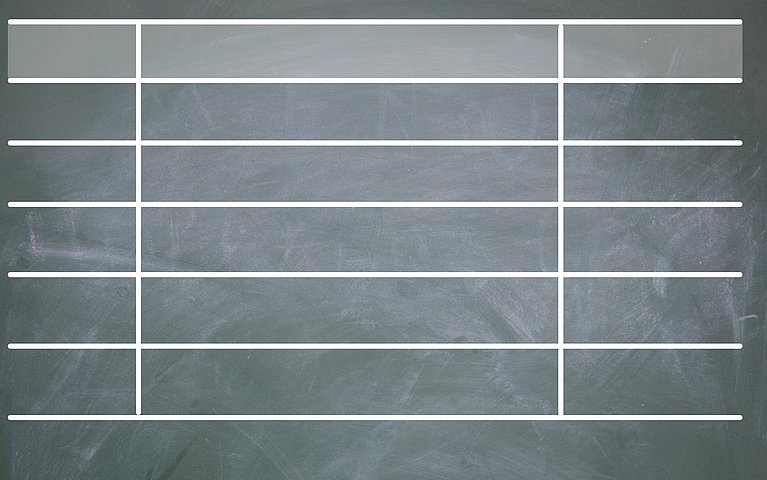
Einfach und übersichtlich: Was Sie über Tabellen in Word wissen müssen
Texte erstellen und gestalten kann sehr viel Spaß machen – zum Beispiel mit dem Office-Programm Microsoft Word. Damit jedoch bestimmte Informationen noch besser sichtbar und übersichtlich dargestellt werden, bietet Word praktische Funktionen an. So zum Beispiel da Einfügen von Tabellen. Diese sind schnell und einfach durch einige Klicks ins Dokument integriert – und bieten auch für Word-Anfänger viele Möglichkeiten.
Warum brauche ich Tabellen in Word?
Das Microsoft-Office-Paket beinhaltet unter anderem die Programme Word, Excel und PowerPoint. Die meisten Nutzer verknüpfen mit Tabellen daher direkt das Tabellenkalkulationsprogramm Microsoft Excel. Denn die Excel-Tabellen können leicht in Word integriert werden.
Doch auch Word bietet eine eigene Tabellen-Funktion an. Wer diese nutzt, dem gelingt vor allem eins: Den eigenen Text übersichtlich zu gestalten und wichtige Informationen hervorzuheben. Doch die Tabellen können noch mehr. Mit wenigen Klicks erstellen Sie mithilfe des Microsoft-Programms zum Beispiel Stunden- oder Dienstpläne, Rechnungen oder Kalender. Durch die Zeilen und Spalten stellen Sie jedoch auch folgende Inhalte möglichst einfach dar:
- Zahlen oder Daten
- Listen mit mehreren Aspekten
- Begriffe mit Erklärungen
Egal, welche Word-Version Sie nutzen: Die Tabellen-Funktion macht jeden Text übersichtlicher und hält mehr Funktionen bereit, als auf den ersten Blick vermutet. Doch wie fügen Sie überhaupt eine Tabelle in Ihr Word-Dokument ein?
Eine Tabelle in Word erstellen – so einfach gelingt es!
Egal, wie viele Zeilen und Spalten Sie benötigen: Die Tabellen-Funktion in Word macht es möglich. Wenn Sie wenig Zeit haben, können Sie dazu eine Schnelltabelle wählen. Diese gibt es in den Word-Versionen ab 2007 unter der Registerkarte „Einfügen“ > „Tabelle“ > „Schnelltabellen“. So erstellen Sie blitzschnell eine Tabelle.
Wollen Sie jedoch lernen, ein Word-Tableau eigenständig zu kreieren, folgen Sie dieser Anleitung:
Öffnen Sie das Word-Dokument, in das die Tabelle integriert werden soll oder eine neue Datei.
Klicken Sie im Menüband auf die Registerkarte „Einfügen“.
Dort wählen Sie das Symbol mit dem Schriftzug „Tabellen“ aus. Es öffnet sich nun ein Fenster mit der Überschrift „Tabelle einfügen“.

In diesem Fenster haben Sie verschiedene Möglichkeiten, wie Sie eine Tabelle in Ihr Word-Dokument einfügen können Mithilfe Ihrer Maus können Sie nun beliebig viele Kästchen auswählen. Diese symbolisieren die Spalten und Zeilen Ihrer Tabelle. Durch einen Klick fügen Sie die Tabelle ins Dokument ein.

In diesem Feld können Sie mit der Maus bestimmen, wie groß die Tabelle sein soll Falls Sie dort nicht genügend Zellen festlegen können oder diese manuell einfügen möchten, wählen Sie unter „Tabelle einfügen“ nochmals den Punkt „Tabelle einfügen“ aus.

Unter "Tabelle einfügen" können Sie die Anzahl der Spalten und Zeilen genau festlegen Nun geben Sie manuell ein, wie viele Spalten (senkrecht) und Zeilen (waagerecht) Sie benötigen.

Die Anzahl von Spalten und Zeilen der Tabelle können in diesem Feld genau festgelegt werden Mithilfe der Registerkarten „Tabellenentwurf“ und „Layout“ nehmen Sie nun genauere Einstellungen vor. Zum Beispiel entfernen Sie den Rahmen oder gestalten die Tabelle farbig.

In den Tabellentools können nun weitere (optische) Eigenschaften der Tabelle vorgenommen werden
Die Tabellenerstellung in Word ist schon für Einsteiger ein Kinderspiel. Dennoch gibt es über die Tabellenfunktion des Microsoft-Programms noch mehr zu wissen.
Gut zu wissen: Wissenswertes zu Tabellen in Word
Das Erstellen und Einfügen eines Word-Tableaus ist schnell erlernt – und macht zudem richtig Spaß! Hilfreich zu wissen ist dennoch, dass jede Tabelle in Word jederzeit erweitert oder verkleinert werden kann. Das gelingt mit einem Rechtklick und „Einfügen…“. Anschließend wählen Sie aus, wo Sie noch mehr Platz benötigen, beispielsweise links/rechts/oben/unten. Außerdem lassen sich alle Absätze und Zellen der Tabelle verschieben.
Die unterschiedlichen Gestaltungsmöglichkeiten der Tabelle finden Sie unter der Registerkarte „Layout“, die blau erscheint, sobald Sie die Tabelle einfügen. Dort haben Sie die Wahl zwischen Tabellenformatvorlagen mit:
- Design ohne Linien
- Layout mit Rahmen
- unterschiedliche Farben
So können Sie Ihre Tabelle in Word genauso gestalten, wie Sie es sich optisch vorstellen.
Kleine Helfer im Dokument: Tabellen in Word
Word bietet nicht nur vielfältige Schriftarten, Arten zu formatieren oder Gestaltungsmöglichkeiten für Bilder. Es kann auch zum Beispiel bei der Buchhaltung ein wirklich hilfreiches Programm sein. Eine besondere Funktion fällt dabei den Tabellen in Word zu. Denn diese lassen sich zum Beispiel miteinander verknüpfen, sodass Sie Tabellenwerte einfach übertragen. Ändert sich dann ein Wert in der einen Tabelle, wird er automatisch auch in die andere übernommen.
Und auch für Datensätze bieten Word-Tabellen tolle Funktionen. Denn mithilfe einer Eingabemaske erfassen Sie diese problemlos und komfortabel – dies ist zum Beispiel bei der Adressverwaltung ein großer Vorteil. Eine Funktion, die in erster Linie mit Microsoft Excel verbunden wird, ist das Rechnen mithilfe einer Tabelle.
Doch tolle Neuigkeiten für Word-Nutzer: Auch mit Tabellen in Word ist das Berechnen einfacher Formeln möglich! Damit ist klar – Word-Tabellen sind mehr als strukturierende Elemente für einen Text, für deren Gestaltung es vielfältige Möglichkeiten gibt.
Praktische Tabellen – aber gut formatiert! So geht’s in Word
Auch wenn viele Tabellenformatvorlagen, die Word bietet, bereits optisch ansprechend gestaltet sind: Manchmal verschiebt sich durch ein Wort oder einen Absatz das ganze Format – und auf einmal sieht das Tableau nicht mehr ideal aus. Damit die Tabelle also nicht nur ihre Funktion erfüllt, sondern auch gut formatiert ist, gibt es hilfreiche Einstellungen, die das Layouten deutlich erleichtern. Verschiedene Word-Funktionen helfen zum Beispiel bei diesen Herausforderungen:
- Wie füge ich gezielt einen Seitenumbruch in meine Tabelle ein?
- Wie gehe ich mit Seitenumbrüchen der Tabelle um?
- Wie gebe ich Tabstopps in eine Tabelle ein?
Viele Nutzer haben Schwierigkeiten mit der Einstellung von Breite und Höhe von Zeilen und Spalten. Die Spaltenbreite können Sie beispielsweise automatisch anpassen – das heißt, die Linien sind automatisch dem Inhalt entsprechend gezogen. Auch wenn Ihre Zellen der Tabelle gleich hoch oder breit sein sollen, gibt es im Kontext-Menü von Word dazu die passende Einstellung. So sehen Ihre Tabellen mit wenig Aufwand professionell aus – und geben Ihre Inhalte einwandfrei wieder.
Word-Tabellen im Dokument – schlicht und ansprechend
Word-Dateien mit viel Text werden durch den Einsatz von Tabellen strukturierter und übersichtlicher. Manchmal bringt das Einfügen der Zellen jedoch das Dokument durcheinander – doch das muss nicht sein. Denn meist gibt es eine perfekte Position für die Tabelle – und dort lässt diese sich auch einfügen. Wenn Sie das wünschen, auch ohne Rahmen. Wollen Sie die Tabelle als grafisches Element nutzen? Dann lassen Sie den Text doch um sie herum fließen!
Besonders wenn Sie mehrere Tabellen einsetzen, ist es hilfreich, diese zu beschriften. Bei wissenschaftlichen Arbeiten ist dies Gang und Gäbe – es ist aber auch in Texten für den privaten oder geschäftlichen Gebrauch eine hilfreiche Möglichkeit. Auch eine tolle Einstellung: Lassen Sie sich die Überschriften Ihrer Tabellen-Spalten auf jeder Seite anzeigen. Gehen die Zellen über mehrere Seiten, behalten Sie so den Überblick über die dargelegten Fakten. Und auch für kreative Köpfe gibt es Gestaltungsmöglichkeiten für Tabellen:
Tabellen in Word sind also nicht nur praktisch – sondern einfach in jedes Dokument integrierbar.
Tabellen in Word: Einfach, schnell und übersichtlich
Wer in seine Word-Dokumente Tabellen integriert, macht nicht nur sich, sondern auch seinen Lesern das Lesen leichter: Tabellen gestalten jede Datei übersichtlich und strukturieren sie. Dabei sind die Zeilen und Spalten schnell und einfach eingefügt. Eine Schnelltabelle oder eine der Word-Formatvorlagen erleichtert Ihnen die Tabellengestaltung und die Formatierung zudem.
Microsoft Word wartet auch mit vielen hilfreichen Funktionen auf: Sie berechnen in den Tabellen einfachere Formeln oder erfassen über die Eingabemaske Datensätze. Praktisch dabei: Tabellen in Word sind jederzeit erweiter- und individualisierbar. Das macht sie zum idealen Instrument für übersichtliches Arbeiten.